Ainsi, dans cet article, vous apprendrez comment installer le client de bureau Mattermost sur Debian 11 / Ubuntu 20.04.
Bonjour les amis. Nous vous avons récemment expliqué comment installer Mattermost sur Debian 11. Mais la vérité est que bien qu'il puisse être utilisé via un navigateur Web, il est également possible d'utiliser un client de bureau.
Un client de bureau pour Mattermost ?
Oui c'est le cas. Les développeurs de Mattermost nous fournissent également un client réalisé avec le framework Electron. Cela rend l'application disponible pour Linux, Windows et macOS.
D'autre part, le client Mattermost a également des versions pour Android et iOS, nous pouvons donc toujours être en contact avec notre équipe.
Pour en revenir au client de bureau pour Linux, il s'agit d'une application open source dont le code peut être revu et audité.
Certaines des fonctionnalités que nous pouvons obtenir avec ce client sont :
- Liste déroulante du serveur pour accéder à plusieurs équipes.
- Onglets dédiés pour les chaînes, les tableaux et les playbooks
- Notifications de bureau.
- Deep Linking pour ouvrir les liens Mattermost directement dans l'application.
En plus de cela, vous pouvez exécuter l'application en arrière-plan pour réduire le nombre d'avantages et avoir un environnement de travail plus efficace.
Alors, allons-y.
Installer le client de bureau Mattermost sur Debian 11 / Ubuntu 20.04
La première chose que nous devons faire est d'aller sur le site Web de Mattermost, à la recherche de la version Linux.
Ensuite, vous devez le télécharger à l'aide de votre navigateur Web préféré.
Lorsque vous avez fait cela, ouvrez simplement le navigateur de fichiers et accédez au dossier où vous l'avez téléchargé. Habituellement, c'est ~/Downloads .
Après l'avoir décompressé, vous verrez une série de fichiers différents.
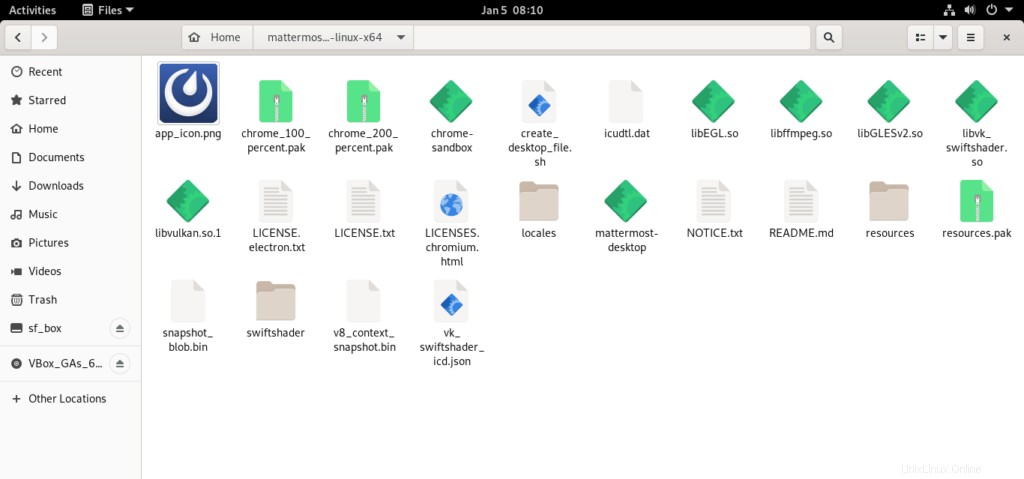
Parmi eux, ceux que nous devons considérer sont mattermost-desktop qui est le lanceur et create_desktop_file.sh qui nous permet de créer une nouvelle entrée de menu.
Avant de les exécuter, vérifiez dans les propriétés des fichiers qu'ils disposent des autorisations d'exécution. Ensuite, double-cliquez sur les deux, en commençant par la nouvelle entrée de menu.
Alternativement, vous pouvez effectuer cette procédure à partir du terminal en utilisant les commandes.
sh create_desktop_file.shEt
./mattermost-desktopCela lancera l'application et vous la verrez.
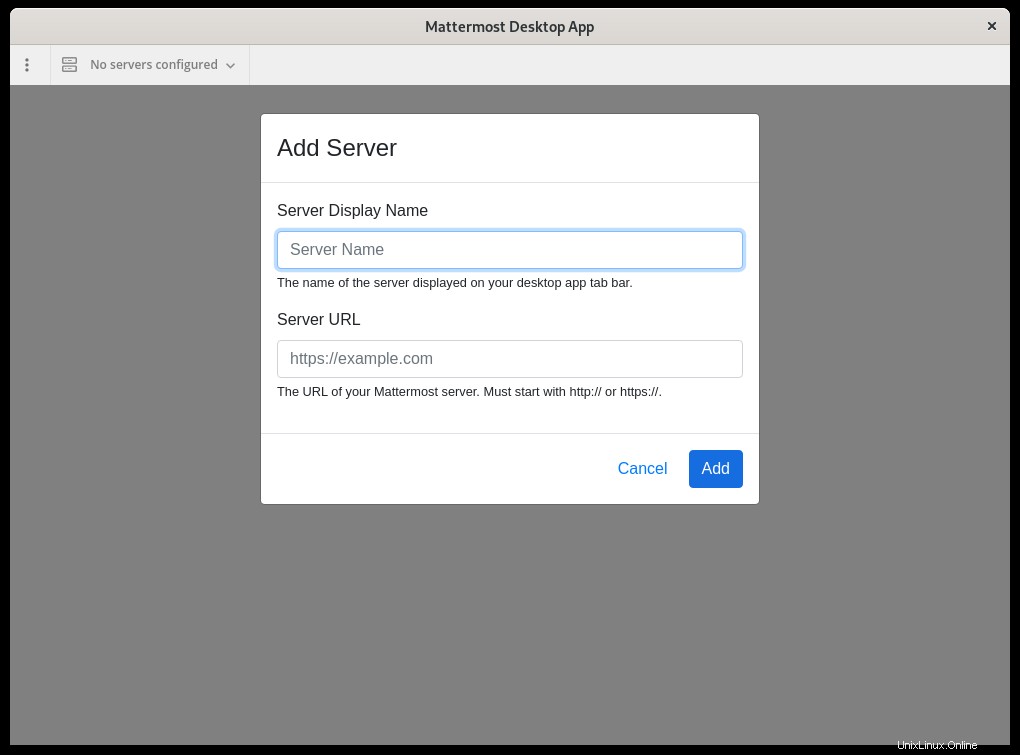
Sur l'écran principal, il vous sera demandé d'ajouter un nouveau serveur. Définissez simplement un identifiant et l'adresse du serveur.
Alors, profitez-en.
Conclusion
Mattermost est extrêmement important pour de nombreuses équipes, et nous avons maintenant la possibilité de l'avoir sur le bureau.